כדי להציג מצגת, אתה צריך כמה תמונות. אתה יכול לצלם את התמונות ממצלמת האייפד שלך או שאתה יכול להעביר תמונות מהמחשב שלך לאייפד דרך iTunes.
1. הקש על "תמונות" ממסך הבית שלך.
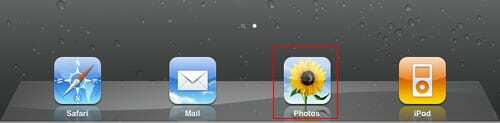
2. הצג את התמונות שלך במצב גלריה. אם אתה במצב צילום בודד, אתה יכול לעבור למצב גלריה על ידי לחיצה על "כל התמונות".
3. במצב גלריה, הקש על "מצגת". פעולה זו תעלה את תיבת הדו-שיח של אפשרויות הצגת השקופיות, שבה תוכל להגדיר את סוג המעברים של הצגת השקופיות (הכוללת התמוססות, קובייה, אדווה, גל ואוריגמי). אתה יכול להגדיר אותו כך שיהיה מוזיקה ללא מוזיקה.
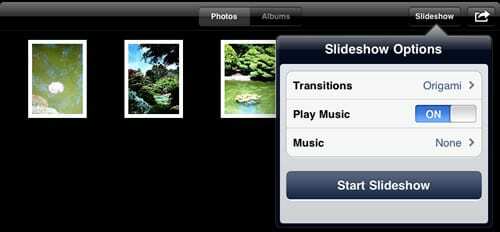
4. הקש על כפתור "התחל מצגת" והמצגת תתחיל.
5. אולי תופתעו שהצגת השקופיות תיפסק כשהם הגיעו לתמונה האחרונה. זה בגלל שאתה צריך להגדיר "חזרה". עשה זאת על ידי מעבר אל "הגדרות" ממסך הבית. לאחר מכן הקש על "תמונות" והגדר את המחוון עבור "חזור" ל"מופעל". אתה יכול גם להפעיל את ערבוב ולהתאים את משך הזמן של כל תמונה.
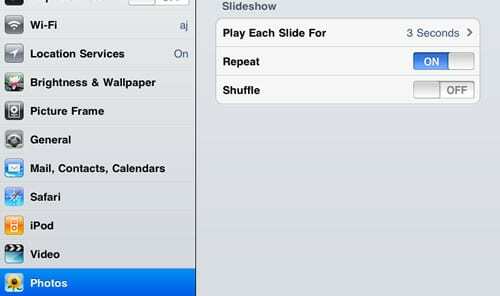
מצגת השקופיות נהדרת כשאתה משתף ומציג למישהו את התמונות שלך. אבל אתה לא צריך להשתמש בו כמסגרת תמונה דיגיטלית על ידי העמדתה על שולחן העבודה של המשרד שלך, למשל. הסיבה לכך היא שכל אחד יכול פשוט ללחוץ על כפתור הבית כדי לבטל את מצגת השקופיות והם יהיו במסך הבית של ה-iPad שלך עם גישה למיילים ולנתונים אחרים שלך.
במקום זאת, השתמש באפליקציית מסגרת תמונה דיגיטלית במקום זאת. כאשר משתמש מבטל את אפליקציית מסגרת התמונה הדיגיטלית על ידי לחיצה על כפתור הבית, הוא יגיע למסך "החלק לביטול נעילה". ואם הגדרת סיסמה, אז הם יצטרכו לדעת את הסיסמה לפני שהם יוכלו לגשת לאייפד שלך.

אובססיבי לטכנולוגיה מאז הגעתו המוקדמת של A/UX לאפל, Sudz (SK) אחראית על ניהול העריכה של AppleToolBox. הוא מבוסס מלוס אנג'לס, קליפורניה.
Sudz מתמחה בכיסוי כל הקשור ל-macOS, לאחר שסקרה עשרות פיתוחים של OS X ו-macOS במהלך השנים.
בחיים קודמים, סודז עבדה בסיוע לחברות Fortune 100 עם שאיפות הטכנולוגיה והטרנספורמציה העסקית שלהן.